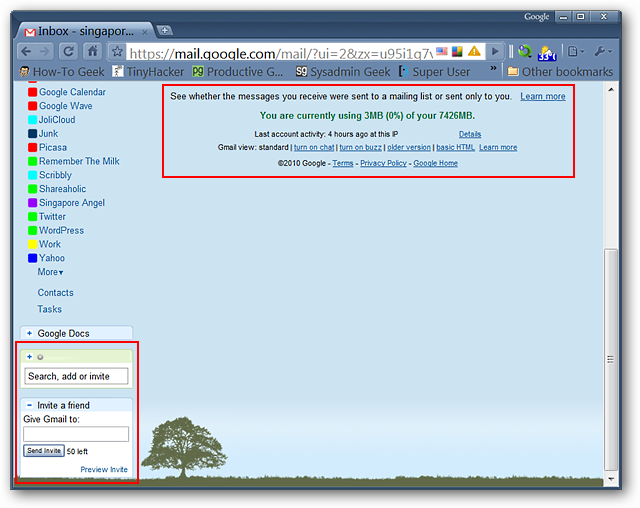A szöveges üzenetek biztonsági mentése az Android készülékrőlA telefon a Gmail-fiókjához annyira egyszerű, nincs ok arra, hogy ne készítsen biztonsági másolatot róluk, és a folyamat során keresésbarát legyen. Olvassa tovább, hogy miként alakíthatja át Gmail-fiókját SMS-tárolóvá.
Amire szüksége lesz
Könnyű elveszíteni a szöveges üzeneteket. A telefonváltástól az összecsukható ujjakig minden elteheti az üzeneteit a digitális reaper előtt - csak tegnap este sikerült véletlenül törölni egy hatalmas SMS-szálat, amikor valójában csak egyetlen üzenetet akartam törölni, amely nem volt hajlandó elküldeni.
Az SMS-üzenetek biztonsági mentése a Gmail-fiókjába annyira egyszerű, azonban nem indokolt megtagadni. Ehhez az oktatóanyaghoz három dologra lesz szüksége:
- Android telefonod
- Az SMS Backup + ingyenes példánya a Google Play Áruházból
- Gmail-fiók
Megvan mindez? Kezdjük el!
JEGYZET: Technikai szempontból átkerülhet az SMS Backup + speciális beállításaiba, hogy újrakonfigurálja azt, hogy bármilyen IMAP-kompatibilis e-mail szerverrel működjön. Mivel azonban azt a Gmaillel való együttműködésre fejlesztették ki, és olyan jól működik a Gmail keresési, menetezési és főszereplői funkcióival, nem fogunk zavarodni egy jó dologgal.
Első lépés: Állítsa be Gmail-fiókját az IMAP hozzáféréshez
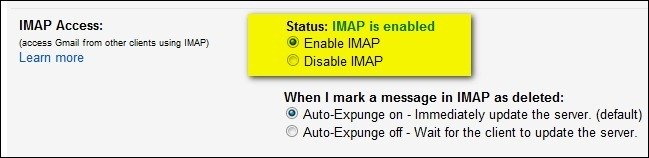
Az SMS Backup + működéséhez IMAP-hozzáférésre van szükség Gmail-fiókjához. Vegyünk egy pillanatra, és ugorjunk át a Gmail-fiókra, amelyet az alkalmazás használatával tervezünk, és ellenőrizzük az állapotát.
Jelentkezzen be Gmail-fiókjába, és keresse meg a Beállítások -> Továbbítás és a POP / IMAP menüpontot. Jelölje be Az IMAP engedélyezése. Görgessen le és kattintson a gombra Változtatások mentése. Ez az egyetlen konfiguráció, amelyet Gmail-fiókjában el kell végeznie.
Második lépés: Telepítse és konfigurálja az SMS Backup + szoftvert
Gmail-fiókunk bekapcsolt IMAP funkcióival,ideje telepíteni az SMS Backup + szoftvert. Keresse fel a Google Play Áruházot, és töltse le az alkalmazást. Az alkalmazás telepítése után ideje elkezdeni a konfigurálást. Indítsa el az alkalmazást. Az első képernyő, amelyet látni fog, a következőképpen néz ki:

Az első lépés a kapcsolat felállításaGmail-fiókod. Koppintson a „Csatlakozás” elemre. Elindul az Android-telefon Fiókválasztója, és a rendszer felkéri a gépi fiók kiválasztására, amelyet üzeneteinek biztonsági másolatához kíván használni.


Válassza ki a fiókját, és adja meg a kért engedélyeket. A program felszólítja Önt, hogy azonnal indítson biztonsági másolatot, vagy hagyja ki a kezdeti biztonsági másolatot.
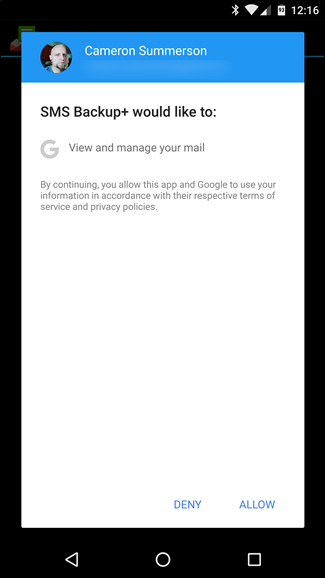

Kattintson a „Biztonsági mentés” gombra. Nem azért jöttünk így, hogy ne támogassuk a dolgokat! Ha a Kihagy gombra kattint, akkor a telefonon lévő összes üzenet meg van jelölve, ahogy már mentésre került, és figyelmen kívül hagyja.
A biztonsági mentési folyamat elindul, és attól függően, hogy hány üzenete van, percre és fél órára (vagy annál hosszabb ideig) is eltarthat. Másodpercenként kb.

Nem is kell várnia, amíg a folyamat befejeződikkész áttérni a Gmail-fiókra, és ellenőrizni az előrehaladást. Jelentkezzen be Gmail-fiókjába egy böngészőből. Az oldalsávban új címke jelenik meg: „SMS”. Kattintson rá.

Siker! Az SMS biztonsági mentés + automatikusan biztonsági másolatot készít az SMS és az MMS üzenetekről. Nemcsak az összes szöveges üzenetünk van, hanem azok a képek, amelyeket előre-vissza küldtünk, a Gmailre mentve, az üzenetekkel együtt. Most, hogy mindent elrejtünk, nézzük meg néhány speciális lehetőséget.
Harmadik lépés (opcionális): Kapcsolja be az automatikus biztonsági mentést
Ha nem teszel semmit, mielőtt elhagynád eztbemutató, be kell kapcsolnia az automatikus biztonsági mentés funkciót. Ha elhagyja a dolgokat a kézi biztonsági másolat készítésével, az biztosan elfelejt. A főképernyőn érintse meg az „Automatikus mentés” funkciót a bekapcsoláshoz, majd érintse meg az „Automatikus biztonsági beállítások” pontot a frekvencia beállításához. Az alapértelmezett konfiguráció egy kicsit agresszív. Érdemes lehet, mint ahogy tettük, csökkenteni a biztonsági mentések gyakoriságát, sőt azt is beállítania, hogy csak egy Wi-Fi-re készítsen biztonsági másolatot, ha sok MMS-t biztonsági másolatot készít, és nem akarja átírni a mobil adatátviteli kvótát.



Az automatikus biztonsági mentés beállítása után térjen visszaa főképernyőre, és lépjen a Speciális beállítások menübe. Itt megváltoztathatja a biztonsági mentés, visszaállítás és az értesítések beállításait. A „Biztonsági másolat” részben talál néhány hasznos beállítást, amelyeket érdemes váltani, ideértve az MMS biztonsági mentés kikapcsolását (ismét az adatfogyasztás megtakarítása érdekében), és létrehoznia kell azoknak a névjegyeknek a listáját, amelyekről biztonsági másolatot szeretne készíteni (az alapértelmezett helyett, ahol minden egyes üzenet megjelenik) biztonsági másolat).


A Visszaállítás alatt nem sok megvizsgálnibeállításokat, de kihasználhatja egy praktikus Gmail-központú trükköt. Amikor az SMS Backup + tárolja az üzeneteit a Gmailben, szálat hoz létre minden kapcsolattartóhoz. Megmondhatja az SMS Backup + -nak, hogy csak a csillaggal ellátott szálakkal állítsa vissza a névjegyeket, amely lehetővé teszi, hogy gyorsan kiválaszthassa, mely beszélgetések elég fontosak a Gmail csillagrendszeren keresztüli visszaállításához.

Tessék, itt van! Az összes szöveges üzenet (beleértve a multimédiás mellékleteket) biztonsági másolatot készít a Gmailen, ahol könnyedén megkeresheti és visszaállíthatja a kézibeszélőre, ha erre szükség van.